Amazon Web Services ブログ
ボストンとサンフランシスコで AWS Wavelength Zone がオープン
AWS re:Invent 2019 で AWS Wavelength を発表しました。簡単にまとめると、当社は複数の 5G 通信プロバイダーと提携して、AWS のハードウェアとソフトウェアをデータセンターに組み込んでいます。目標は、デベロッパーが 1 桁のミリ秒のレイテンシーのメリットを享受できるアプリケーションを構築して提供できるようにすることです。
発表以来、私たちはパートナーや幅広いパイロット顧客 (企業、スタートアップ、アプリデベロッパー) と協力してきました。パートナーもお客様も、Wavelength がもたらす可能性にワクワクする一方で、AWS と EC2 について持っているほとんどの知識がまだ活かせることを知って興奮しています。
Wavelength Zone がオープン
最初の 2 つの Wavelength Zone がオープンしました。1 つはボストンに、もう 1 つはサンフランシスコにあります。Wavelength Zone は、これらの大都市圏で Verizon Wireless の顧客にサービスを提供するアプリを構築したいデベロッパーの要望に応じてアクセスできるようになりました。
初期段階では、デベロッパーは、ゲーム、メディア処理、e コマース、ソーシャルメディア、医用画像分析、機械学習推論アプリに注力することが期待されています。最も説得力があり、関連性が高いユースケースはまだ発見されておらず、この分野には革新的思考を持ち込む余地が大いにあるのではないかと思われます。
Wavelength Zone の使用
先に述べたように、AWS と EC2 についてのすべての知識がまだ活かせます。Wavelength Zone にアクセスすると、最初の EC2 インスタンスを数分で起動できます。この短い サインアップフォームに記入することで、オンボーディングプロセスを開始できます。準備を整えられるようにこちらで最善を尽くします。
各 WZ は、親リージョンと呼ばれる特定の AWS リージョンに関連付けられています。ボストンの Wavelength Zone は米国東部 (バージニア北部)、サンフランシスコの AZ は米国西部 (北カリフォルニア) といった具合に。ボストンの Wavelength Zone (us-east-1-wl1-bos-wlz-1) を使って、AWS のコマンドラインインターフェイス (CLI) により EC2 インスタンスを起動する方法を以下に示します (コンソール、API、CloudFormation のサポートも利用できます)。
describe-availability-zones の出力を調べることで、目的の Wavelength Zone にアクセスできることを確認できます。
次のように、新しい Virtual Private Cloud (VPC) を作成するか、既存のものを使用できます。
もう一度必要になるため、VPC ID (vpc-01d94be2191cb2dfa) をキャプチャします。また、目的のセキュリティグループの ID も必要です。簡単にするために、以下のように VPC のデフォルトグループを使用します。
次に、ターゲットの Wavelength Zone を表すサブネットを作成します。
次に、ルートテーブルを作成してサブネットに関連付けます。
次に、Carrier Gateway と呼ばれる新しいタイプの VPC リソースを作成します。このリソースは、(この場合) ボストンエリアの Verizon ワイヤレスデバイスと通信するために使用します。ゲートウェイからのルートも作成します。
次のステップは、これから起動するインスタンスのキャリア IP アドレスを割り当て、Elastic Network Interface (ENI) を作成し、それら 2 つを関連付けることです (network border group は、Wavelength Zone 内の IP アドレスのセットを表します)。
これで、EC2 インスタンスを起動できます。
インスタンスは、カバレッジマップで定義されているように、ボストンエリアの Verizon ネットワーク上のデバイスからアクセスできます。キャリア IP アドレスには、インターネットイングレスは含まれません。開発やデバッグのために SSH で接続する必要がある場合は、踏み台ホストを使用するか、2 番目の IP アドレスを割り当てることができます。
EC2 コンソールでインスタンスを表示し、他のインスタンスと同じように管理できます (ここではコンソールで名前を編集しました)。
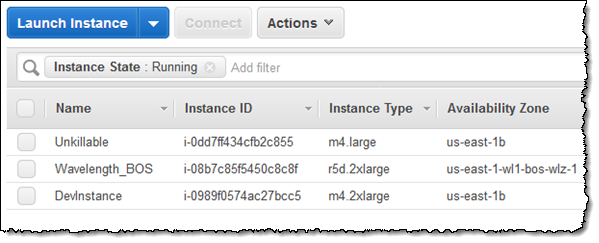
以下のように、Wavelength Zone に EBS ボリュームを作成できます。
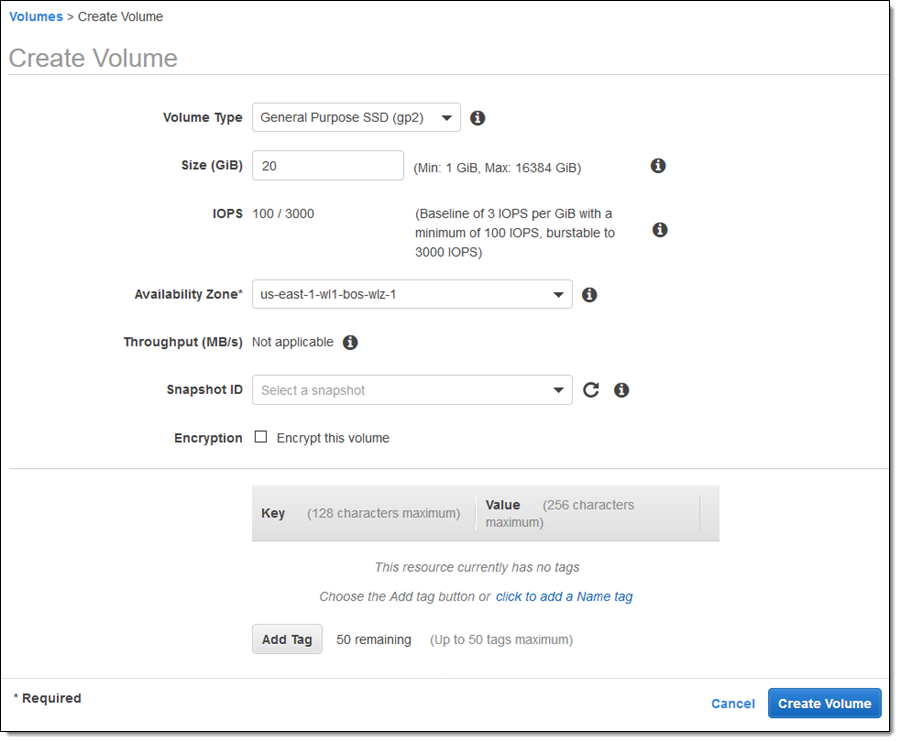
そしてそれをインスタンスにアタッチします。
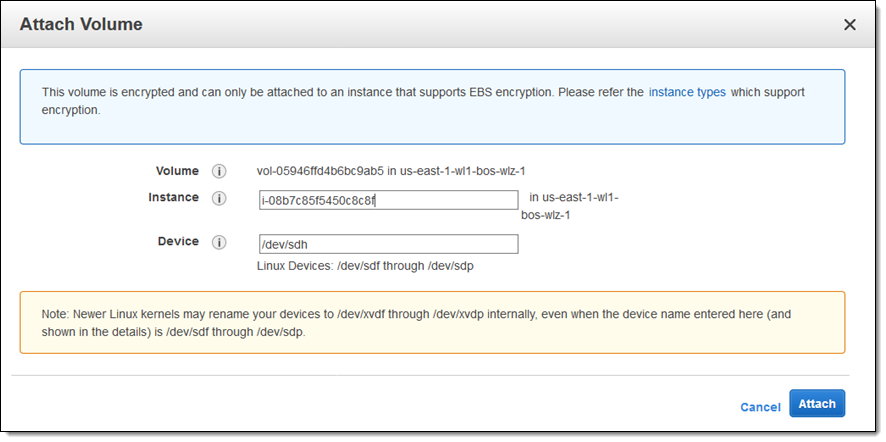
ボリュームのスナップショットを作成できます。スナップショットは親リージョンに保存されます。
次のステップは、Wavelength Zone で実行されるアプリケーションを構築することです。これを行う方法については、「AWS Wavelength で最初の 5G 対応アプリケーションをデプロイする」を参照してください。
知っておくべきこと
Wavelength の使用方法を考える際に留意すべき点をいくつか示します。
料金 – EC2 インスタンスの料金はオンデマンドで請求されます。また、Instance Savings Plan を購入することもできます。
インスタンスタイプ – t3 (medium および xlarge)、r5 (2xlarge)、および g4 (2xlarge) インスタンスのサポートとともにローンチします。
その他の AWS のサービス – EC2 インスタンスを直接起動することに加えて、ECS クラスター、EKS クラスター (Kubernetes 1.17 を使用) を作成し、Auto Scaling を利用できます。AWS Identity and Access Management (IAM)、AWS CloudFormation、titletitleAmazon CloudWatch などの多くのサービスは、お客様の側での追加作業なしに期待どおりに機能します。
追加の Wavelength Zone – 2020 年末までに米国で Verizon の Wavelength Zone を追加リリースする予定です。他のキャリアパートナーとの作業は全速力で進めており、それらの Wavelength Zone が利用できるようになったときにお知らせします。
— Jeff